Как отключить воспроизведение видео в браузере
Обновлено: 03.07.2024
Читайте, как отключить автоматическое воспроизведение контента в Chrome и Firefox . Рассмотрим как стандартные настройки браузеров так и с использованием сторонних расширений. Предположим, вы пытаетесь тихо, не привлекая внимания, выйти в Интернет в офисе, дома или в общественном месте. Вдруг, при открытии сайта, может открыться новая вкладка с видеозаписью с функцией авто-воспроизведения. Это всегда раздражает и заставляет вас переживать. Но вы можете отключить эту функцию раз и навсегда, оставив работающими только нужные для вас вкладки.
Никому не нравиться внезапный, неожиданный шум при просмотре. Но, к сожалению, на просторах интернета он встречается довольно часто. К счастью, разработчики интернет браузеров разработали несколько простых способов заблокировать такие раздражающие вкладки .
Ниже мы рассмотрим, как сделать ваше пребывание в интернете тихим, чтобы ваш браузер не конкурировал с вашим медиа плеером, или не стало очевидным, что вы просматриваете веб-сайты на работе.
Если вы являетесь пользователем браузера Chrome
Если вы хотите отключить какой-то определенный сайт (например, раздражающие видео с автоматическим воспроизведением), вы можете щелкнуть правой кнопкой мыши на вкладке сайта, выбрать «Отключение звука на вкладке» и навсегда забыть об этом.
Но если вы хотите что-то более мощное, то есть приглушение всех вкладок по умолчанию – вы можете сделать это, начиная с 64 версии Chrome , финальная сборка которой вышла в январе.
В разделе «Конфиденциальность и безопасность» нажмите «Настройки контента» . Выберите вкладку «Звук» .
Установленное значение по умолчанию «Разрешить сайтам воспроизводить звуки (рекомендуется)» позволяет воспроизводить звук с любого сайта в Интернете, независимо от того, посетили вы этот сайт или нет. Чтобы запретить это, просто нажмите на переключатель, и значение изменится на «Отключить звуки на сайтах» . Больше звуки воспроизводиться не будут. Если вы не хотите полностью отключить весь звук, вы можете добавить сайты-исключения из этого правила, нажав кнопку «Добавить» рядом с разделом «Разрешить» .
Но большинство пользователей, вероятно, предпочтут включить главную опцию «Разрешить сайтам воспроизводить звуки (рекомендуется)» . В таком случае вы можете нажать кнопку «Добавить» рядом с разделом «Сайты с отключенным звуком» и составить список сайтов, на которых воспроизведение звука будет заблокировано. Просто введите любой URL-адрес в строку состояния, а затем нажмите кнопку «Добавить» .
Теперь, когда вы посещаете такой сайт или открываете новую вкладку по ссылке, все аудио и видео файлы с автоматическим воспроизведением будут отключены. Наслаждайтесь тишиной.
Если вы являетесь пользователем браузера Firefox
Прокрутите вниз открывшуюся страницу и нажмите кнопку «Посмотрите больше дополнений» .
После установки дополнения перейдите снова в главное меню, три горизонтальные полосы в правом верхнем углу окна, и нажмите вкладку «Дополнения» . Выберите раздел «Расширения» в левом боковом меню страницы, перейдите в раздел «MuteLinks» и нажмите «Настройки» .
Прокрутите указатель мыши вниз до раздела с надписью «Blacklist sites» . Чтобы добавить сайт, который вы хотите отключить, нажмите синий значок «+» . Затем щелкните значок карандаша и введите URL-адрес сайта, который вы хотите отключить окончательно.
Вы можете добавить столько сайтов, сколько захотите. Теперь всякий раз, когда вы посещаете такие сайты, вводя их название в строке поисковика или через любою другую ссылку, любые видео или фоновая музыка будут автоматически отключены.
В качестве альтернативы, вы можете запретить любое воспроизведение медиа файлов, активировав ячейку «Mute by default» . Но выбрав ниже ячейку «Whitelist site» вы можете добавить список сайтов-исключений, на которых правило блокировки воспроизведения аудио и видео файлов распространяться не будет. Порядок добавления сайтов в белый лист исключений аналогичен алгоритму для черного списка, описанного выше.
На самом деле, всегда приятно быть уверенным, что при открытии любого сайта вы не услышите назойливо громких и раздражающих звуков, а сможете насладиться приятным комфортом тишины.
Надеемся, что это функция будет включена по умолчанию для всех основных браузеров, в ближайшем будущем. Но, а до тех пор, вы всегда можете использовать эти опции.

С развитием интернета и увеличением средней скорости доступа многие владельцы сайтов считают приемлемой практикой автоматический старт проигрывания видеоролика сразу после загрузки страницы.
Однако не все пользователи согласны с такой политикой. Несогласные с этим пользователи, считавшие дурным тоном сайты с играющей на них музыкой (а были в 90-х – 00-х годах и такие), теперь считают, что видео не должно запускаться автоматически, а стартовать только по запросу пользователя.
Автоматический старт видео может привести к трате трафика (которую пользователь, возможно, хотел бы избежать), уменьшению пропускной способности канала, появлению неуместного громкого звука. И хотя уже даже в Firefox помечаются вкладки, издающие в данный момент звук, такое поведение браузеров некоторым пользователям кажется неудобным.
Специально для них блогер Мартин Бринкман [Martin Brinkmann] подготовил подборку способов запрета на автоматическое проигрывание видео для разных браузеров. Учтены видео, использующие Flash, и HTML5-варианты.
Firefox и HTML5
Что приятно, Firefox имеет настройки для блокировки автозапуска видео без необходимости в плагинах. В случае с HTML5 вам поможет настройка в about:config. Нужно загрузить эту страницу, найти настройку media.autoplay.enabled и переключить её в false
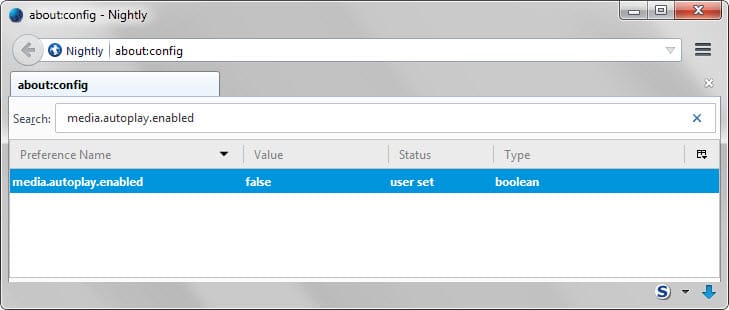
Firefox и Flash
Чтобы видео на базе технологии Flash не запускались автоматически, можно загрузить страницу расширений, перейти там на страницу «плагины» и изменить настройку Shockwave Flash на «ask to activate» (всегда спрашивать перед запуском).
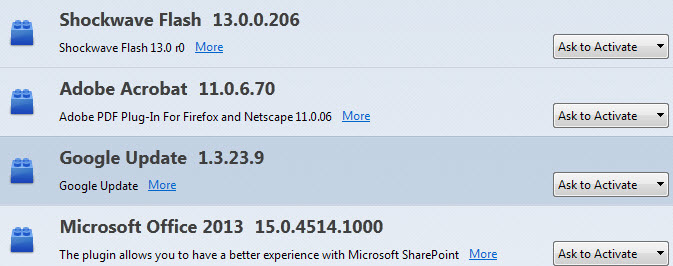
Chrome и HTML5
В Chrome нет настроек, позволяющих отключить автозапуск. В этом могут помочь плагины, но только в десктопной версии – поскольку мобильный Chrome не поддерживает плагины, его пользователям пока никак не удастся избавиться от указанной напасти.
На десктопе можно воспользоваться плагинами Disable HTML5 Autoplay и Video Autoplay Blocker.
Chrome и Flash
Чтобы отключить флэш-видео, надо загрузить настройки chrome://settings/content, найти там раздел plugins и переключить настройку в положение «let me choose when to run plugin content» (выбирать, когда запускать плагин).
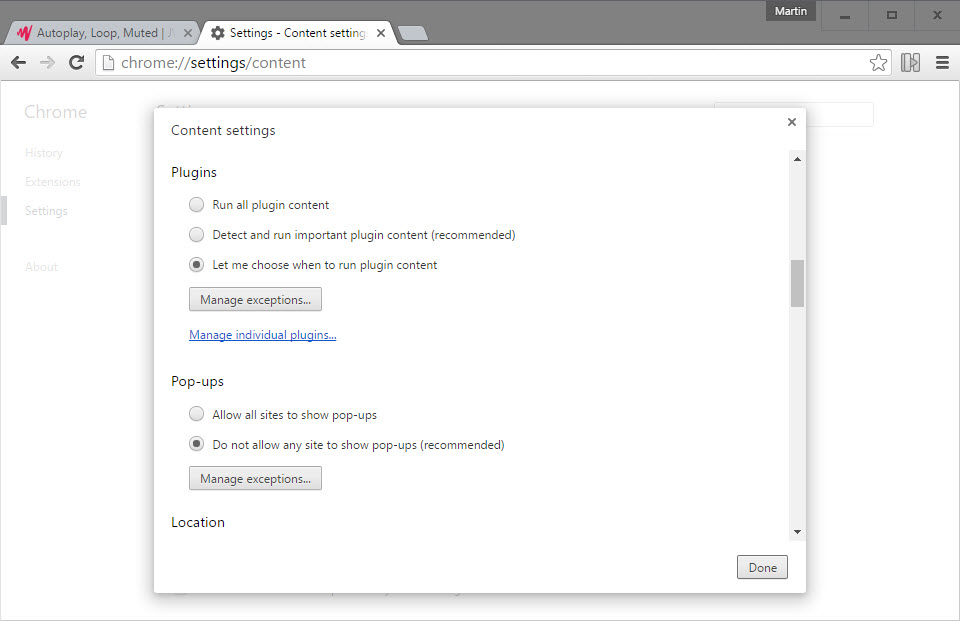
Opera и HTML5
Opera основана на движке Chromium/Blink, поэтому ситуация с ней аналогична ситуации с Chrome. Для блокировки видео на базе HTML5 можно воспользоваться плагинами Disable HTML5 Autoplay и Video Autoplay Blocker.
Opera и Flash
Для отключения флэш-видео нужно загрузить opera://settings, в меню слева переключиться на «веб-сайты», и в секции «plugins» переключиться на опцию «click to play».
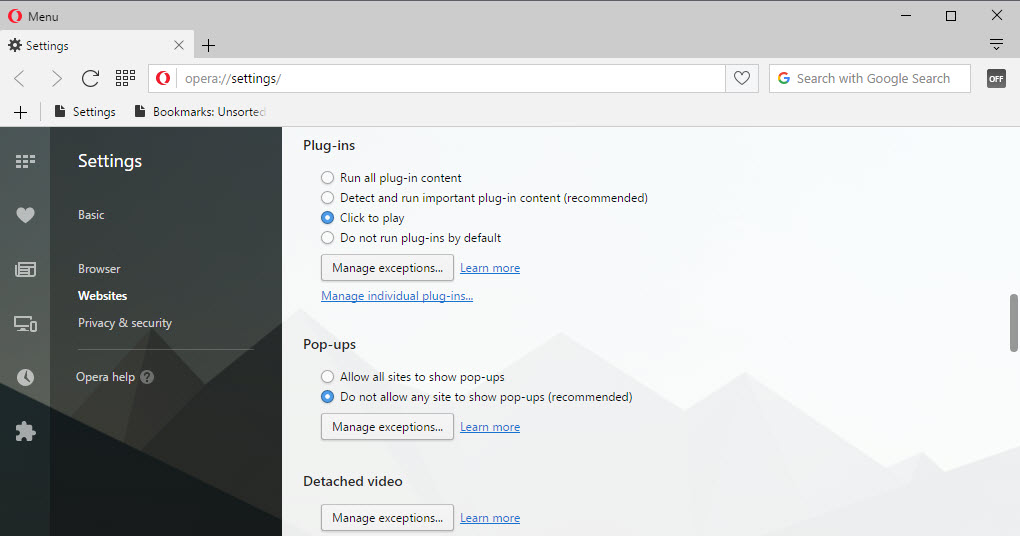
Internet Explorer / Microsoft Edge
В IE нет возможности настроить автопоказ видео – можно только полностью отключить Flash. Есть надежда, что когда в Edge появится поддержка плагинов, для него будут портированы плагины с Chrome.
Vivaldi
Новый браузер Vivaldi основан на движке Chromium/Blink, поэтому в нём все настройки и плагины работают абсолютно так же, как в браузере Chrome.
Обновление: к сожалению, в браузере Firefox в случае отключения автоматического воспроизведения видео начинает подглючивать воспроизведение видео с YouTube (в режиме HTML5).

Одна из самых раздражающих вещей в Интернете — автоматический запуск воспроизведения видео в Одноклассниках, на YouTube и других сайтах, особенно если на компьютере не выключен звук. Кроме этого, если у вас ограничен трафик, такая функциональность быстро его съедает, а для старых компьютеров может вылиться в ненужные тормоза.
В этой статье — о том, как отключить автоматическое воспроизведение видео HTML5 и Flash в различных браузерах. В инструкции содержится информация для браузеров Google Chrome, Mozilla Firefox и Opera. Для Яндекс Браузера можно использовать те же методы.
Отключение автоматического воспроизведения Flash видео в Chrome
Обновление 2018: Начиная с версии Google Chrome 66, браузер сам начал блокировать атоматическое воспроизведение видео на сайтах, но только тех, в которых есть звук. Если видео без звука — оно не блокируется.
Этот способ подойдет для отключения автоматического запуска видео в Одноклассниках — там как раз используется Flash видео (впрочем, это не единственный сайт, для которого информация может пригодиться).
Все необходимое для нашей цели уже есть в браузере Google Chrome в настройках плагина Flash. Зайдите в настройки браузера, а там нажмите кнопку «Настройки контента» или можете просто ввести chrome://chrome/settings/content в адресную строку Chrome.

Найдите раздел «Плагины» и установите вариант «Запрашивать разрешение на запуск контента плагинов». После этого нажмите «Готово» и выйдите из настроек Chrome.

Теперь автоматический запуск видео (Flash) происходить не будет, вместо воспроизведения вам будет предложено «Нажмите правую кнопку мыши, чтобы запустить Adobe Flash Player» и только после этого будет начинаться воспроизведение.

Также в правой части адресной строки браузера вы увидите уведомление о заблокированном плагине — нажав не него, вы можете разрешить их автоматическую загрузку для конкретного сайта.

Mozilla Firefox и Opera
Примерно так же отключается автоматический запуск воспроизведения Flash контента в Mozilla Firefox и Opera: все что нам нужно, это настроить запуск содержимого данного плагина по требованию (Click to Play).
В Mozilla Firefox нажмите по кнопке настроек справа от адресной строки, выберите «Дополнения», а затем перейдите в пункт «Плагины».

Установите «Включать по запросу» для плагина Shockwave Flash и после этого видео перестанет запускаться автоматически.
В Opera зайдите в Настройки, выберите пункт «Сайты», а затем в разделе «Плагины» установите пункт «По запросу» вместо «Запускать все содержимое плагинов». При необходимости вы можете добавить определенные сайты в исключения.

Отключаем автозапуск HTML5 видео в YouTube
Для видео, воспроизводимого с помощью HTML5 все не так просто и стандартные средства браузеров не позволяют на данный момент отключить его автоматический запуск. Для этих целей имеются расширения браузеров, а одно из самых популярных — Magic Actions for Youtube (которое позволяет не только отключить автоматическое видео, но и многое другое), существующее в версиях для Google Chrome, Mozilla Firefox, Opera и Яндекс Браузер.

Готово, теперь видео на YouTube не будет запускаться автоматически, а вы будете видеть привычную кнопку Play для воспроизведения.

Есть и другие расширения, из популярных можно выделить AutoplayStopper для Google Chrome, скачать которое можно из магазина приложений и расширений браузера.
Дополнительная информация
К сожалению, способ, описанный выше, работает только для видео на YouTube, на других сайтах видео HTML5 продолжает запускаться автоматически.
Если вам требуется отключить такие функции для всех сайтов, то рекомендую обратить внимание на расширения ScriptSafe для Google Chrome и NoScript для Mozilla Firefox (можно найти в официальных магазинах расширений). Уже при настройках по умолчанию эти расширения будут блокировать автоматическое воспроизведение видео, аудио и другого мультимедийного контента в браузерах.

Однако, подробное описание функциональности этих дополнений браузеров выходит за рамки данного руководства, а потому на этом пока закончу. Если у вас возникли какие-то вопросы и дополнения, буду рад увидеть их в комментариях.
А вдруг и это будет интересно:
14.06.2015 в 09:12
30.06.2015 в 18:13
01.07.2015 в 09:11
А вам, Екатерина, спасибо за отзыв! Надеюсь, в будущем еще смогу помочь.
23.01.2016 в 16:01
Да, видео перестает в вк автовоспроизводится, но вот аудио файлы вк теперь вообще даже не включаются! Можно это как-то решить?
24.01.2016 в 09:27
Тед, не сталкивался с такой проблемой. Странная ситуация и подсказать нечего.
20.08.2015 в 20:06
Подскажите, почему настройки в Opera не активны? Не могу отключить автоплей.
10.09.2015 в 19:51
Спасибо! Ваш рецепт помог, меня тоже сильно раздражало это автовоспроизведение.
28.09.2015 в 01:34
06.11.2015 в 18:24
17.11.2015 в 22:15
17.12.2015 в 18:18
06.12.2015 в 08:09
Помог совет mr Freddy
11.01.2016 в 12:14
А как на iPhone 6 это отключить. Новый телефон взял, на одноклассниках все видео загружаются сразу.
14.03.2016 в 18:09
Всё здорово с видео в ВК, только после этого аудио вообще не включается, как и говорил выше Тед
27.03.2016 в 12:03
У меня совсем другой случай. Как можно отключить фоновую загрузку на ютубе? Просто зайдешь на какую либо странницу на ютубе а он тебе видео сразу грузит. Если страница не интересна то трафик жалко на это хозяйство. Спасибо заранее.
28.03.2016 в 09:45
Здравствуйте. А вот тут не знаю точно. Уверен, что расширениями это можно сделать для браузера, но конкретных не подскажу. NoScript, по идее, должен сработать.
27.08.2016 в 17:57
30.08.2016 в 22:07
25.10.2016 в 18:39
Спасибо за статью, помогла найти решение проблемы. С помощью плагина Magic Actions наконец то вырубил авто воспроизведение видео. в яндекс браузер установил, все работает отлично.
24.11.2016 в 22:54
добрый день. работодатель обвиняет что с моего компьтера за месяц более 15 часов смотрели ютюб. с моей стороны этого не было. по работе должна сидеть в интернете и искать инфу. вероятно срабатывают какие то рекламные ссылки. как мне аппелировать на это обвинение? спасибо.
25.11.2016 в 08:38
Светлана, ну вообще я бы тут сказал (если был бы уверен, что прав), чтобы они мне показали, логи (журналы) в которых показано, когда это я сидел на youtube + показал историю браузеров за этот период времени, где ютьюба нет.
Плюс: если работа предполагает поиск какой-то информации в СМИ, на информационных сайтах, то на них нередко информация подается в видео формате, это тоже можно учесть.
16.01.2017 в 10:25
Спасибо, буду пробовать.
Для И. Эксплорера актуально?
17.01.2017 в 11:21
Не опробовано, но по-моему, нет. Во всяком случае перечисленные способы не должны в нем работать, а дополнительных не подскажу сходу, сам искал бы.
06.02.2017 в 11:19
Для Chrome перестало работать.
20.04.2017 в 11:12
у меня нет вкладки плагины что делать. браузер google chrome
21.04.2017 в 09:35
Они убрали эту страницу то ли в последней то ли в предпоследней версии. Т.е. этот способ больше не подходит.
09.07.2017 в 17:33
Расширение установил, но ничего не помогает!
17.07.2017 в 18:39
Здравствуйте, все описанное тут конечно здорово, но как быть если я пользуюсь оперой 12.17 и не хочу с неё уходить, подскажите варианты блокировки видео HTML5 на ютубе, на других сайтах меня устраивает, ютуб хочется смотреть так как раньше на flash
18.07.2017 в 08:13
01.08.2017 в 12:23
Не помогает такой способ
10.12.2017 в 09:07
Здравствуйте. Dmitry все это хорошо но вы упускаете один вариант. вот у вас система в ней уже стоит системный браузер вы его будете удалять чтобы установить браузер который вы хотите? если будете удалять системный браузер то это один вариант, если не будете значит дополнительный браузер будет работать совместно с системным браузером. значит при установке дополнительный браузер будет брать настройки у системного браузера а стало быть эти настройки можно сразу настроить в системном реестре. вопрос как настроить в реестре и где эта ветка для настройки воспроизведения контента на сайтах в интернете? контент = флеш, гиф файлы, видео, загрузка сайта важно этот параметр очень важен ведь некий производитель своей системы хочет чтобы у нас в интернете проста летало и производителю пришлось включить это чудо в свою систему). если вы знаете где находятся настройки всего этого добра в реестре системы напишите просим . а мы уже сами найдем другие адреса для проверки ваших знаний в этом вопросе. спасибо
11.12.2017 в 12:14
17.10.2018 в 15:56
22.05.2020 в 10:35
Автоматическое воспроизведение видео на сайтах вызывает недовольство у многих. Особенно если ограничен трафик, начинает «тормозить» компьютер или смартфон, а рекламный ролик выскакивает во всплывающем окне и в прямом смысле слова преследует вас при навигации по странице. Разберемся, как отключить автовоспроизведение видео в социальных сетях и на сайтах.

Есть немало браузерных расширений, останавливающих воспроизведение видео, однако далеко не все плагины универсальны. Так, популярный аддон Magic Actions for YouTube работает только с крупнейшим видеохостингом, но не остановит автоматический показ роликов на других социальных платформах и сайтах. Рассмотрим, какие расширения и настройки помогут в отдельных случаях.
Google Chrome
Google Chrome для Android блокирует автоматическое воспроизведение по умолчанию. В десктопной версии браузера установите расширение AutoplayStopper.
Mozilla Firefox
В меню мобильного браузера зайдите в «Настройки» > «Дополнительно». Выберите «Блокировать авто воспроизведение».
Safari
Зайдите в «Настройки» > «Веб-сайты» > «Автовоспроизведение». Выберите пункт «Никогда» в выпадающем списке «При посещении других сайтов». Microsoft Edge
Зайдите в меню (три точки в правом верхнем углу браузера), выберите «Параметры» > «Дополнительно». В выпадающем списке секции «Автозапуск мультимедиа» нажмите «Блокировать». Перезапустите браузер.
Одноклассники
Зайдите в «Настройки» > «Видео», в выпадающем списке секции «Автозапуск видео» выберите «Выкл».
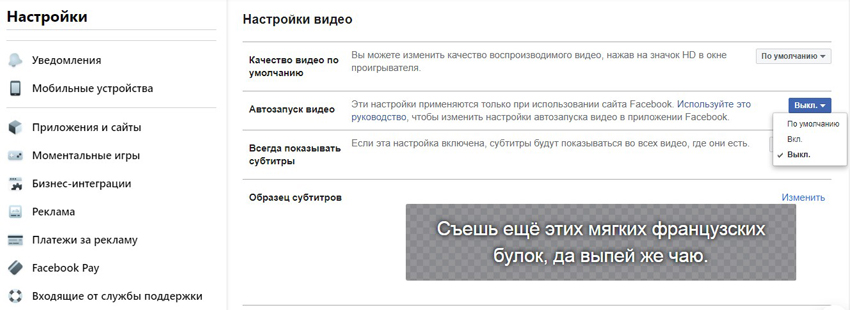
В мобильном приложении Facebook зайдите в «Параметры» > «Настройки» > «Медиаконтент и контакты». Поставьте галочку возле пункта «Выключить автовоспроизведение видео».
В Instagram нельзя полностью отключить автовоспроизведение видео. Можно лишь выбрать в мобильном приложении пункт «Использовать меньше данных» в секции «Использование данных в сотовой сети». Ролики будут загружаться медленней при использовании мобильного интернета. Это единственное, что можно сделать.
В Twitter для Android пункт «Автоматическое воспроизведение видео» находится в разделе «Общие настройки». В Twitter для iOS зайдите на вкладку «Я» и тапните иконку с изображением шестеренки. Зайдите в «Настройки» > «Общие настройки» > «Автовоспроизведение видео». Выбирайте «Никогда не воспроизводить видео автоматически».
Многих возможно раздражает тот факт, что на некоторых сайтах автоматически воспроизводится видео (к примеру на новостных сайтах где идёт прямой эфир новостей и т.д.).
Для отключения этой функции на ПК для браузеров есть одно удобное расширение: Disable HTML5 Autoplay.
Теперь после установки данного расширения видео не будет автоматически запускаться, а запустится лишь тогда когда Вы нажмёте play.

Программы и Браузеры
179 постов 3.6K подписчик
Правила сообщества
-Ставьте наши теги, если Ваш пост о программе, приложении или браузере(в том числе о расширениях, дополнениях в нему), его недоработке, баге, обновлении. Это может быть пост - обзор или отзыв.
-При возникновении споров относитесь с уважением друг к другу, а так же приводите аргументы.
Разрешено всё, что не запрещено правилами Пикабу.
Странно, я в настройках браузера отключил.
А в настройках отключить не проще, чем какой то левый софт ставить?
Вот ещё ставить расширения, в FF это из коробки.
ТС ,дай бог тебе здоровья!))
Опять Edge обделили
Старая тема, но спрошу, вдруг повезет.
Опера mini на Андроиде. Автозапуск видео при открытии Яндекс новостей и иногда там же в результатах поиска. Не просто раздражает, но еще и браузер отправляет в перезагрузку.
В настройках найти не могу.
Подскажите, пожалуйста как вырубить этот чертов автозапуск?
Подскажите ещё как отключить чтобы страница не съезжала (фокусировалась) как на ленте или aventourА на Андроиде как отключить?
Не проще ли не ходить на такие сайты?
Хром. Ничего само не стартует.
Ответ на пост «Сколько всего над нами летает и чего»
Площадь Земли - 510 млн квадратных километров.
Кол-во летающих над Землей объектов габаритами в среднем 1 кв.метр - 13 тысяч (и по весу аж как 7 000 легковушек).
Если мы просто разложим равномерно 13 000 объектов по 1 кв метр каждый на планете ( даже не на орбите, что заметно больше, Карл, а на планете) то получим 1 (!) объект размерами с большой эээ. ну допустим тазик. один на 39 231 квадратных километра.
Представьте себе территорию размерами почти с Москву и Мос. область
Немного меньше, но малокритично.
Где то там тазик.
Идите искать, чтобы с ним столкнутся.
А еще на Земле ездят 1,2 миллиарда машин (что как бы куда больше чем 13 тысяч да и размерами с дюжину спутников каждая ) .
Ну ка, визуализируйте их в данном масштабе )
..в среднем в небе летает одновременно 11-12 000 самолетов. Размерами каждый с штук 50 спутников а то и побольше.
И никто не паникует, ибо это капля в море на фоне площади планеты.
Сколько всего над нами летает и чего
Интересный сайт попался

YouTube SubSound — автоматическая озвучка субтитров на YouTube
Расширение для браузера, которое озвучивает субтитры на YouTube.
Это бесплатное расширение озвучивает субтитры на YouTube параллельно видеоролику и поддерживает русский, английский, японский, китайский, корейский, французский, немецкий, испанский, итальянский и польский языки.
Процесс разработки
Немного предыстории. Всё началось с идеи переводить и озвучивать фильмы и сериалы. Интересно было пощупать механику субтитров, синтеза речи и синхронизации с видеорядом. После недолгой попытки реализации стало понятно, что полезного и удобного применения этому я не смогу найти и всё остановилось особо и не начавшись.
Но через некоторое время, открыв какое-то видео на YouTube с субтитрами, я ощутил сложность одновременно следить за картинкой ролика и читать перевод. Сопоставив предыдущий неудачный опыт озвучки фильмов с новой проблемой, родилась идея оживить субтитры YouTube программно генерируемым голосом. Итак, я решил сделать расширение для Chrome, т.к. это самый удобный способ внедрить данную функцию.
Накидав небольшую демку на
80 строк кода, я понял, что получается довольно неплохо, хоть и результат сильно зависит от качества перевода. Само собой, лучше всего выходило с роликами, где автор позаботился о написании/переводе субтитров. Но доработав код, удалось добиться довольно приемлемой слушабельности. И в какой-то момент, во время теста я слушал фоном интервью-ролик с очень быстрой подачей и обнаружил, что не только уловил суть, но и не почувствовал сильного дискомфорта (тут дело вкуса) при прослушивании!
Записал пару видео, нарисовал быстро логотип, сделал скриншоты и отправил расширение на модерацию в Chrome Web Store, где за 2 дня его проверили и опубликовали. Теперь любой желающий может его бесплатно установить.
Как пользоваться?
После чего открыть любой ролик с субтитрами, вывести их на предпочитаемом языке и активировать озвучку, нажатием НОВОЙ кнопки в плеере YouTube.

Всё! Голос будет идти параллельно с видео!
Дальнейшие планы
Озвучку на текущем этапе сложно назвать профессиональной. Поэтому в планах добавить синтез речи от Yandex и Google, которые должны улучшить качество звучания и восприятия слушателем.
Также есть идея регулировать скорость произношения и высоту голоса для отдельных фраз, дабы как можно сильнее приблизиться к оригинальной звуковой дорожке.
Продукт призван помочь людям получить доступ к контенту, который в силу языкового барьера недосягаем или тяжело воспринимаем. YouTube SubSound даёт возможность смотреть обучающие, научно-популярные или развлекательные видео без привязки к конкретному языку!
Я с нетерпением жду ваших отзывов о разработанном мной расширении. Не стесняйтесь оставлять комментарии! И если вам понравилось, проголосуйте за проект на ProductHunt.
Читайте также:

